您好,登錄后才能下訂單哦!
您好,登錄后才能下訂單哦!
在使用電腦的過程當中,開機后都能看到電腦的登錄界面,而每天都是同樣的界面就會感覺沒有什么新鮮感,想要換成自己喜歡的登錄界面,那么win7如何修改登錄界面呢?下面為大家介紹電腦修改登錄界面的操作步驟。
win7修改登錄界面的操作方法:
1、打開“開始”--》“運行”,輸入regedit,打開注冊表編輯器;如圖所示:
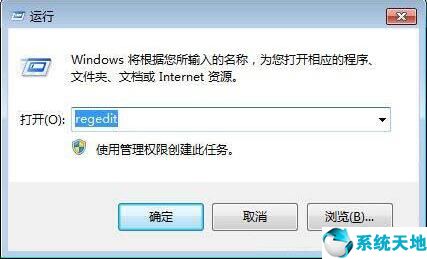
2、定位到:HKEY_LOCAL_MACHINE/SOFTWARE/Microsoft/Windows/CurrentVersion/Authentication/LogonUI/Background”,然后在右側找到“OEMBackground”的雙字節值,如果沒有就自己新建一個,然后將數值修改為1;如圖所示:
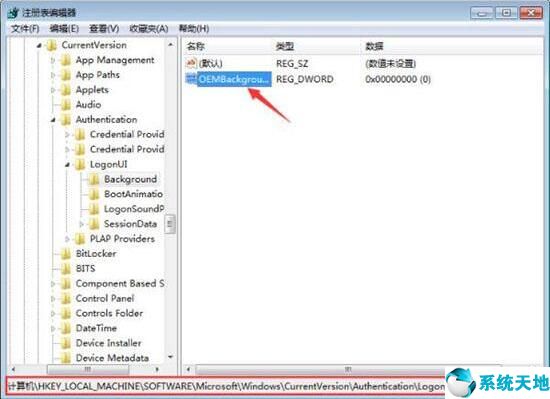
3、接著我們打開“C:\Windows\System32\oobe”目錄,創建一個名為“info”的文件夾;如圖所示:
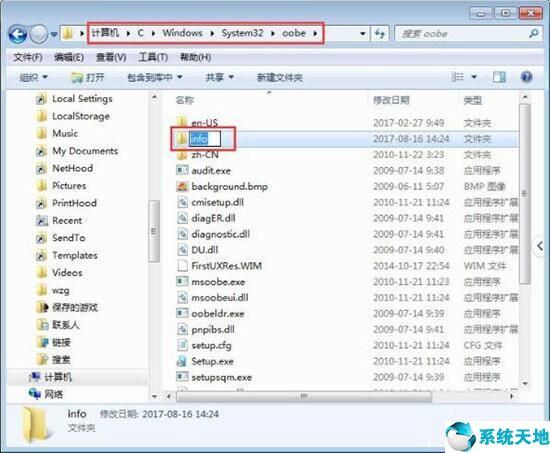
4、在打開的info目錄下創建一個名為“backgrounds”的文件夾,如圖所示:

5、將你想設置的背景圖片設為1024×768像素大小,并且為JPG格式,然后將調整好的背景圖片保到“C:\Windows\System32\oobe\info\backgrounds”;命名為backgroundDefault.jpg;如圖所示:
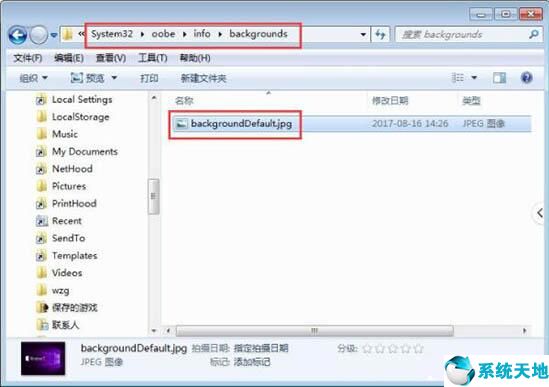
關于win7修改登錄界面的操作方法就為用戶們詳細介紹到這邊了,如果用戶們使用電腦的時候不知道如何修改登錄界面,可以根據以上方法步驟進行操作哦,希望本篇教程對大家有所幫助。
本文來源于
win7純凈版
,轉載請注明出處。
免責聲明:本站發布的內容(圖片、視頻和文字)以原創、轉載和分享為主,文章觀點不代表本網站立場,如果涉及侵權請聯系站長郵箱:is@yisu.com進行舉報,并提供相關證據,一經查實,將立刻刪除涉嫌侵權內容。